Los saltos de página y de sección en Documentos de Google permiten un mayor control sobre el diseño y la estructura de su contenido, pero también pueden causar problemas.
Si alguna vez te has encontrado luchando con saltos de página incómodos que interrumpen el flujo de un documento o con saltos de sección que crean espacios en blanco no deseados o problemas de numeración de páginas, probablemente sepas lo frustrantes que pueden ser.
En este tutorial, le mostraremos cómo eliminar saltos de página y de sección en Google Docs para que pueda recuperar el control sobre el formato de su documento.
Cómo eliminar saltos de página en Google Docs
Google Docs facilita agregar saltos de página manuales a sus documentos y enviar contenido a la página siguiente sin presionar repetidamente la tecla Intro/Retorno. Hay varias maneras de hacerlo:
Sin embargo, si insertas un salto de página que ya no necesitas o agregas uno accidentalmente, es importante saber cómo eliminarlo. Para eliminar un salto de página en Google Docs:
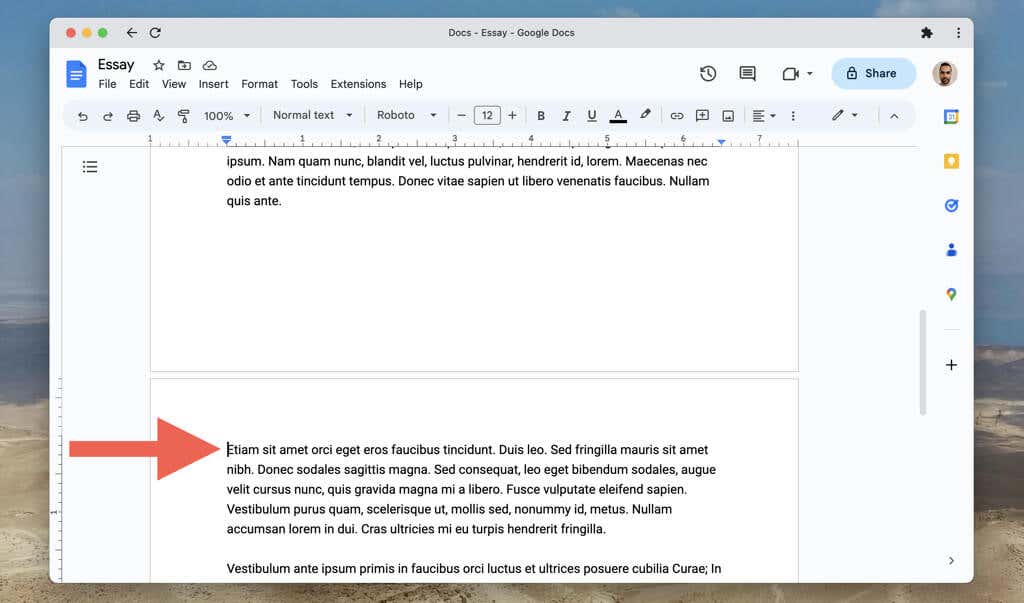
En dispositivos de escritorio, también puedes:
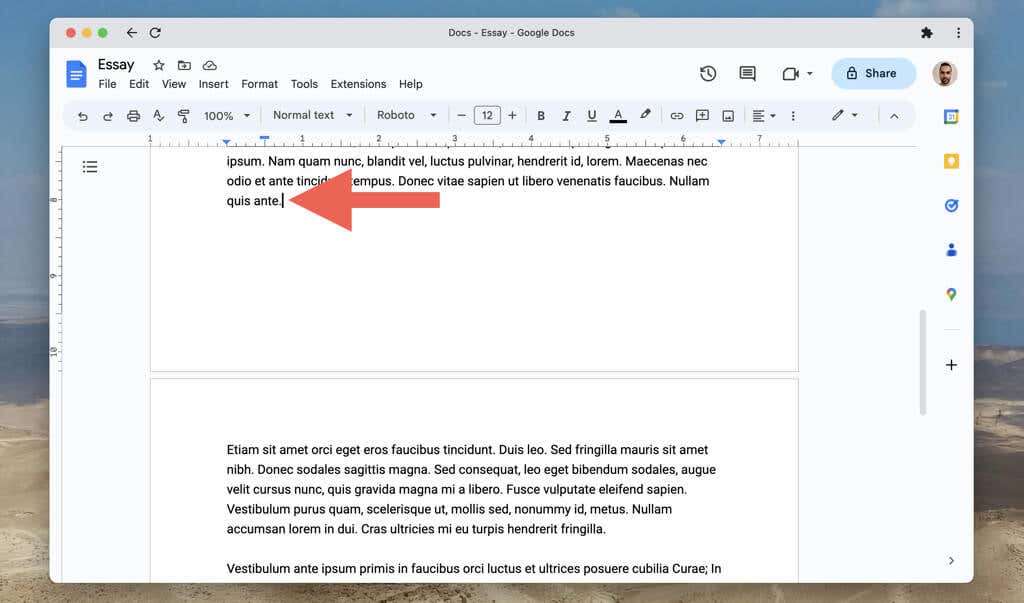
Si desea leer el contenido de un documento de Google Docs sin que los saltos de página manuales ointerrumpan el flujo, intente cambiar la configuración de la página al formato Sin páginas. Para hacer eso:
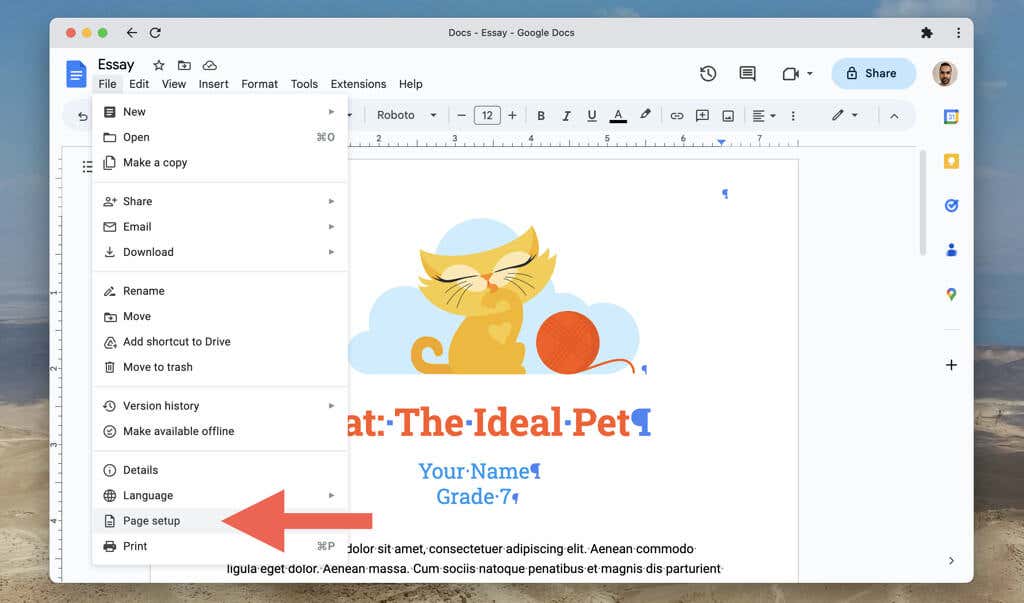
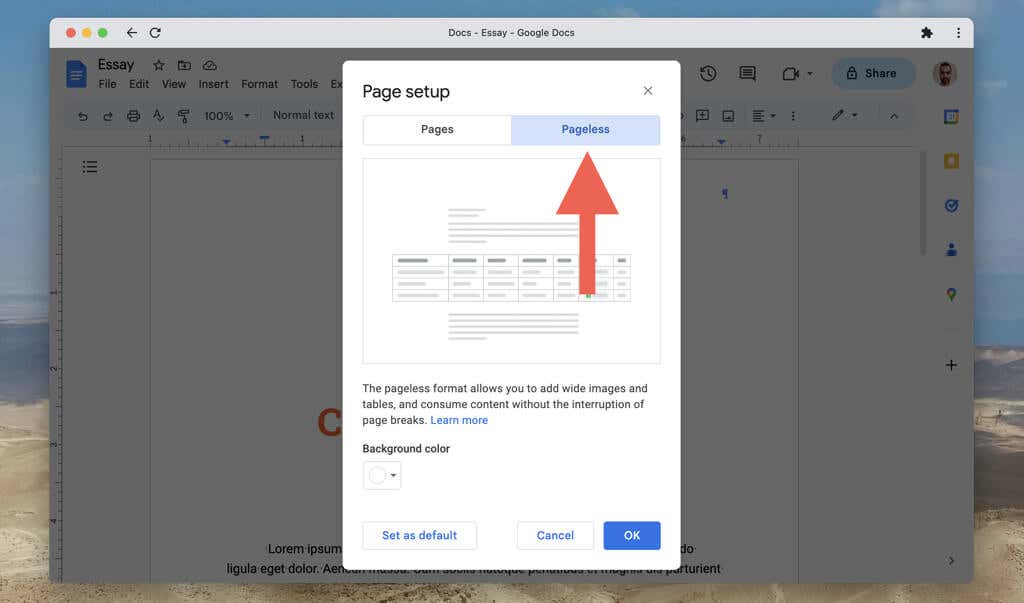
El formato sin páginas también oculta elementos como encabezados, números de página y marcas de agua. Para volver al formato predeterminado de Páginas, abra elmenú Archivo, seleccione Configuración de páginay elija la pestaña Páginas.
Para habilitar y deshabilitar el formato sin páginas en la versión móvil de Google Docs, debes:
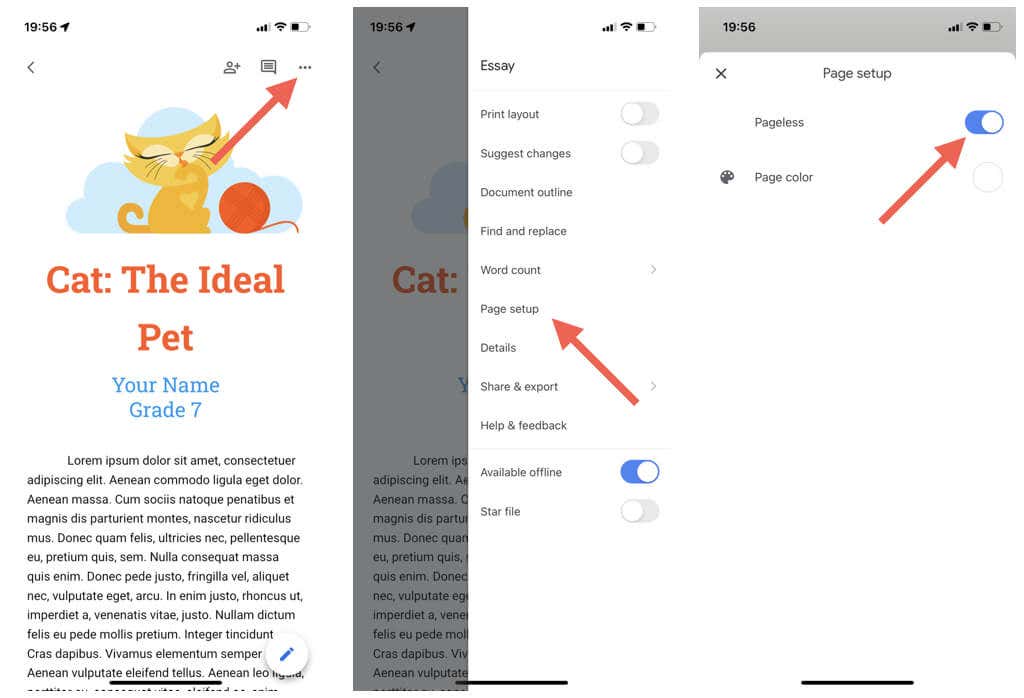
Cómo eliminar saltos de sección en Google Docs
Al igual que Microsoft Word, Google Docs en dispositivos de escritorio le permite agregar saltos de sección a los documentos. Hay dos tipos de saltos de sección:
Para agregar un salto de sección, abra el menú Insertary seleccione Salto>Salto de sección(página siguiente)o Salto de sección(continuo).
Los saltos de sección ayudan a separar diferentes secciones de su documento en Google Docs. Sin embargo, a diferencia de los saltos de página habituales, puede resultar frustrante eliminar los saltos de sección a menos que sepas cómo hacerlo.
Para eliminar un salto de sección en Google Docs:
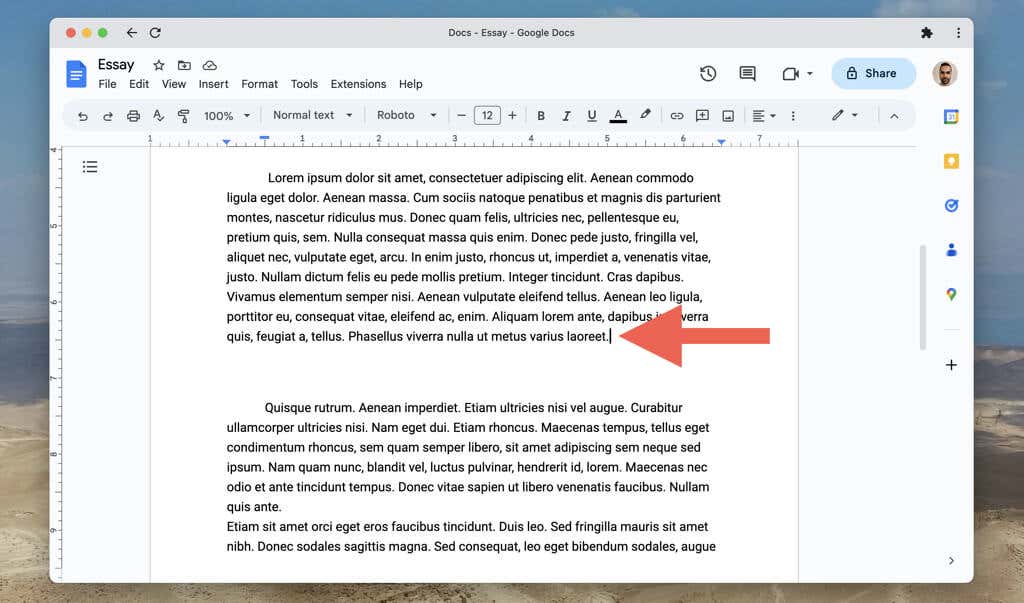
Si tiene problemas para localizar los saltos de sección en un documento:.

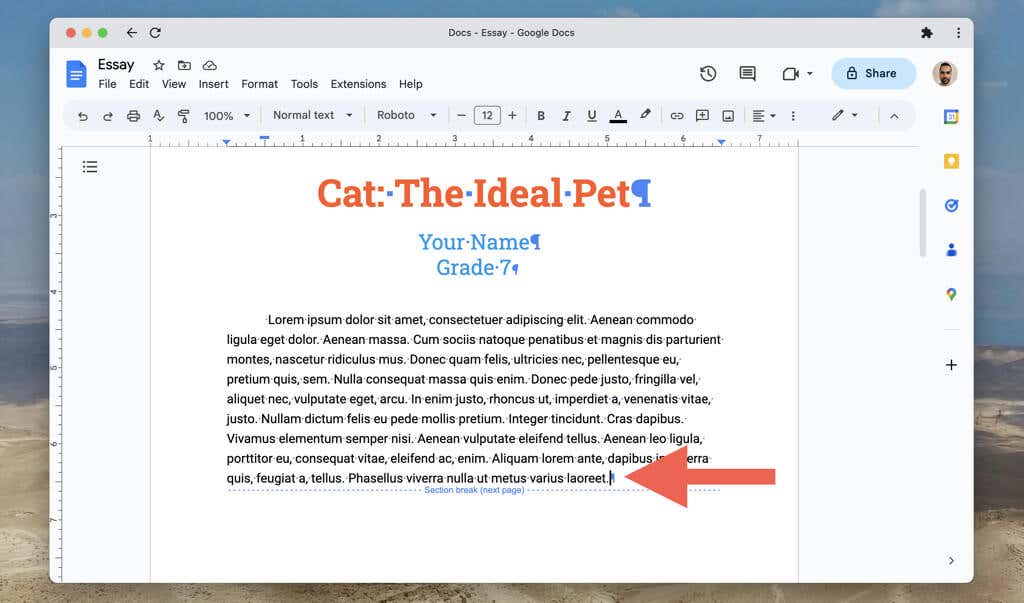
Para ocultar los saltos de sección nuevamente, abra el menú Insertary elimine la marca de verificación junto a Mostrar saltos de sección/Mostrar caracteres que no se pueden imprimiropción.
Toma el control de tus documentos de Google
Eliminar saltos de página y de sección no deseados en Google Docs es fundamental para crear un documento pulido y bien organizado. Aunque puede que necesites algunos intentos para dominar los métodos anteriores, pronto podrás hacerlo con facilidad.
.